Adobe Illustrator for Beginners | FREE COURSE
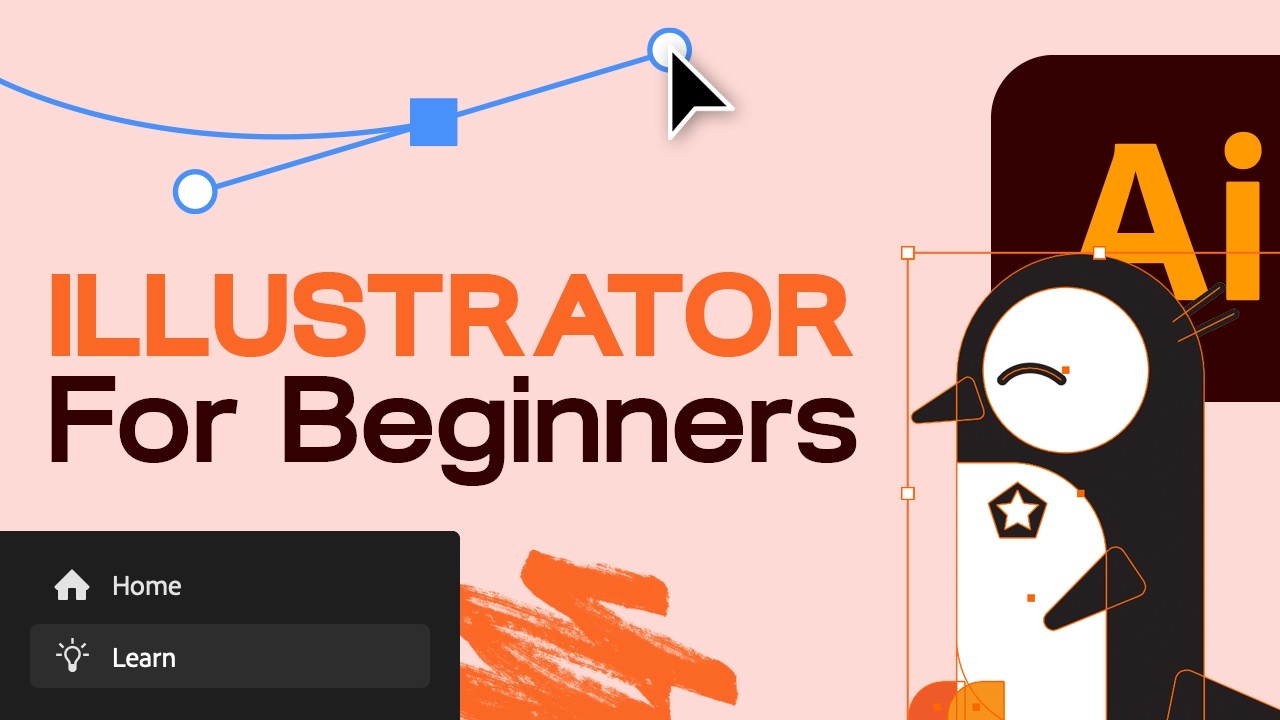
Tóm tắt ngắn:
- Video là một khóa học miễn phí về Adobe Illustrator dành cho người mới bắt đầu, hướng dẫn các kỹ thuật cơ bản để tạo ra các tác phẩm nghệ thuật vector.
- Khóa học bao gồm các chủ đề như sử dụng các hình dạng tùy chỉnh, công cụ Shape Builder, công cụ Curvature, quản lý văn bản, tạo logo và biểu tượng, màu sắc và gradient, tạo mẫu lặp lại, và xuất bản phẩm in và web. Các phần mềm và công nghệ được đề cập bao gồm Adobe Illustrator, Photoshop, Typekit, và Unsplash.
- Người học sẽ có khả năng tạo ra các thiết kế vector chuyên nghiệp, từ logo, biểu tượng đến các mẫu lặp lại phức tạp, và xuất bản chúng cho cả in ấn và web.
- Các phương pháp được mô tả chi tiết bao gồm sử dụng các công cụ Shape Builder, Curvature Tool, Pen Tool, Pencil Tool, quản lý lớp layer, nhóm đối tượng, sắp xếp đối tượng, tạo gradient, sử dụng Typekit, Live Trace, và xuất bản phẩm.
Tóm tắt chi tiết:
Video được chia thành nhiều phần, mỗi phần tập trung vào một khía cạnh khác nhau của Adobe Illustrator:
Phần 1: Giới thiệu và thiết lập: Giới thiệu khóa học, người hướng dẫn Dan Scott, và yêu cầu người học tải xuống tập tin bài tập. Dan hướng dẫn cách thiết lập không gian làm việc (workspace), đơn vị đo lường (units), và các thao tác điều hướng cơ bản trong Illustrator, bao gồm cả phím tắt. Ông cũng nhấn mạnh tầm quan trọng của việc chia sẻ bài tập thông qua diễn đàn Envato Tuts+ và mạng xã hội.
Phần 2: Vẽ chú chim cánh cụt: Dan hướng dẫn cách tạo một tài liệu mới, sử dụng hình ảnh làm mẫu (template) để vẽ lên trên, và sử dụng các công cụ Rectangle Tool và Ellipse Tool để tạo hình cho chú chim cánh cụt. Ông giải thích khái niệm fill và stroke, và cách sử dụng các tùy chọn góc (corner options) để tạo hình dạng.
Phần 3: Công cụ Polygon và Star: Dan giới thiệu Polygon Tool và Star Tool để tạo các hình tam giác và hình sao, sử dụng để tạo ra các chi tiết của chú chim cánh cụt. Ông nhấn mạnh việc sử dụng phím Shift để tạo hình dạng đối xứng.
Phần 4: Nhóm, sắp xếp và chế độ Isolation: Dan hướng dẫn cách nhóm (Group) và sắp xếp (Arrange) các đối tượng, giải thích chi tiết về chế độ Isolation Mode và cách thoát khỏi chế độ này. Ông cũng chỉ ra cách sử dụng công cụ Eyedropper để sao chép cài đặt màu sắc.
Phần 5: Công cụ Shape Builder: Dan giới thiệu công cụ Shape Builder, giải thích cách sử dụng các chế độ cộng (+) và trừ (-) để kết hợp và loại bỏ các phần chồng chéo của các hình dạng. Ông cũng chỉ ra cách sử dụng công cụ này để tô màu các phần giao nhau của các hình dạng.
Phần 6: Tạo logo: Dan hướng dẫn cách tạo một logo chữ "M" bằng cách sử dụng Line Segment Tool và Shape Builder Tool. Ông cũng chỉ ra cách sử dụng công cụ Reflect để tạo hình đối xứng và cách sử dụng phím tắt.
Phần 7: Công cụ Curvature: Dan giới thiệu công cụ Curvature Tool, một công cụ đơn giản hơn Pen Tool, để vẽ các đường cong. Ông giải thích cách thêm, xóa và điều chỉnh các điểm neo (anchor points) để tạo ra các đường cong mượt mà.
Phần 8: Công cụ Pen: Dan so sánh Curvature Tool và Pen Tool, nhấn mạnh sự khác biệt về độ chính xác và khả năng kiểm soát. Ông hướng dẫn cách sử dụng Pen Tool để vẽ các đường thẳng và đường cong, cũng như cách thêm, xóa và chuyển đổi các điểm neo.
Phần 9: Công cụ Pencil: Dan giới thiệu Pencil Tool, giải thích cách sử dụng tùy chọn Smoothing để tạo ra các đường nét mượt mà hơn. Ông cũng hướng dẫn cách sử dụng các tùy chọn Stroke để điều chỉnh độ dày, kiểu đầu mút (capping) và góc cạnh (corner) của đường nét.
Phần 10: Sử dụng Brushes: Dan giới thiệu cách sử dụng Brushes để tạo ra các hiệu ứng vẽ tay nghệ thuật. Ông hướng dẫn cách áp dụng Brushes cho các đường nét và cách sử dụng các Brushes có sẵn trong thư viện Brush Libraries.
Phần 11: Màu sắc: Dan hướng dẫn cách sử dụng các mô hình màu RGB và HSB, cũng như cách sử dụng Adobe Color Themes để tìm kiếm và lựa chọn các phối màu phù hợp.
Phần 12: Gradient: Dan hướng dẫn cách tạo và sử dụng Gradient, bao gồm cả Gradient tuyến tính (linear) và Gradient xuyên tâm (radial). Ông cũng giới thiệu trang web Grabient.com để tìm kiếm các phối màu Gradient đẹp mắt.
Phần 13: Văn bản: Dan hướng dẫn cách tạo hộp văn bản (Type Tool), sử dụng các font chữ, và tải xuống font chữ từ Typekit.
Phần 14: Liquify: Dan giới thiệu các công cụ Liquify để biến dạng văn bản và hình ảnh. Ông hướng dẫn cách sử dụng các công cụ Warp, Twirl, Pucker, Bloat, Scallop, Crystallize và Wrinkle.
Phần 15: Envelope Distort: Dan hướng dẫn cách sử dụng công cụ Envelope Distort để biến dạng các hình dạng và văn bản. Ông giải thích cách sử dụng các tùy chọn Warp khác nhau và cách mở rộng hiệu ứng (Expand Appearance).
Phần 16: Tạo mẫu lặp lại: Dan hướng dẫn cách tạo mẫu lặp lại (repeating pattern) bằng cách sử dụng Pattern Options. Ông giải thích cách điều chỉnh các thông số của mẫu, bao gồm cả kiểu xếp đặt (tile type) và độ chồng chéo (overlap). Ông cũng giới thiệu trang web Spoonflower.com để in ấn mẫu thiết kế lên vải.
Phần 17: Vector hóa hình ảnh: Dan hướng dẫn cách vector hóa hình ảnh bằng công cụ Live Trace. Ông giải thích cách điều chỉnh các cài đặt của Live Trace và cách mở rộng hiệu ứng (Expand) để chỉnh sửa hình ảnh vector. Ông cũng chỉ ra cách sử dụng Photoshop để tạo mặt nạ (mask) cho hình ảnh trước khi vector hóa.
Phần 18: Xuất bản phẩm: Dan hướng dẫn cách xuất bản phẩm (export) các thiết kế cho in ấn và web, bao gồm cả định dạng PDF, JPEG, PNG và SVG. Ông cũng giải thích cách sử dụng công cụ Asset Export để xuất nhiều đối tượng riêng lẻ.
Phần 19: Kết luận: Dan tóm tắt khóa học, đề xuất các khóa học khác và khuyến khích người học chia sẻ bài tập của họ trên diễn đàn và mạng xã hội.
This detailed summary provides a comprehensive overview of the video's content in Vietnamese, following the requested structure. Remember that some technical terms might have slightly different translations depending on the context and preference.